今天小编讲解了几何画板验证四边形的内角和是360°操作步骤,下文就是关于几何画板验证四边形的内角和是360°的详细步骤,一起来学习吧!
几何画板验证四边形的内角和是360°的详细步骤

1.绘制任意的四边形。打开几何画板,选择线段直尺工具,在空白区域画一个四边形ABCD,
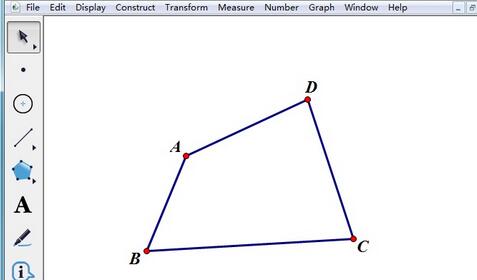
2.度量∠ABC的度数。选择移动工具,依次选中点A、B、C,然后执行“度量”—“角度”命令,这样就得到了∠ABC的度数。
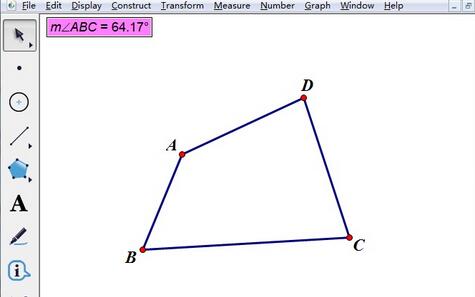
3.同样的方法继续度量出其它三个角的度数,在画板的左上角可以看到四个角的度数,
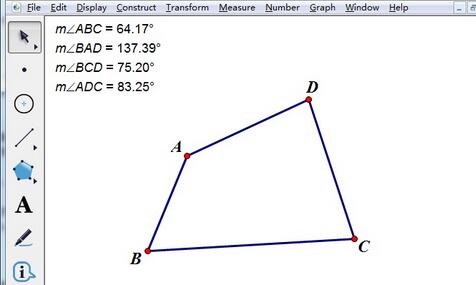
4.计算四个内角的和。执行“数据”—“计算”命令,打开计算对话框,依次单击四个角的度数,中间用加号连接,这样就算出了内角和,单击确定即可。
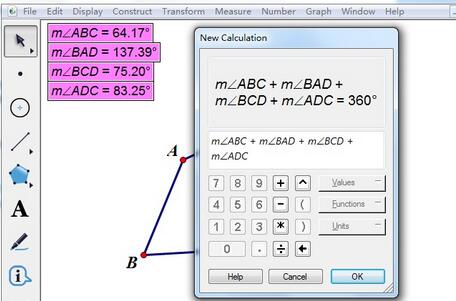
5.用移动工具任意拖动一个顶点,改变角的度数,可以看到内角和一直是360°,不会改变,从而就验证了四边形的内角和是360°。
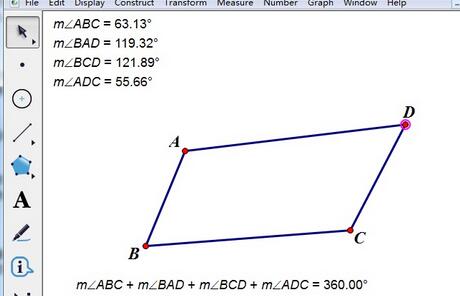
上面就是小编为大家分享的使用几何画板验证四边形的内角和是360°的详细步骤,一起来学习学习吧。相信是可以帮助到一些新用户的。







